新型コロナウイルス感染拡大を防ぐため、当面は混雑した場所への外出は控えるべきだ。「Yahoo!MAP」は、地図上で混雑度をわかる「混雑レーダー」搭載なので便利だ。ほかにも「Googleストリートビュー」や「Live Camera ★ World IP CCTV Webcams Online Video」なども解説していく。
世界中の景色が同時に見られる!
あの国は、あの街は今どうなっている?世界の様子をライブカメラで見よう
自宅に居ながらにして世界旅行気分を味わえるのが、こちらのライブカメラアプリ。世界各地のライブカメラ映像を網羅しており、観光地や都市、屋内など、バラエティーに富んだリアルタイム動画を気軽に鑑賞できる。
使用方法は非常に簡単で、まずメイン画面を表示してサムネールをタップすれば、その場所のライブ映像に切り替わる。画面右下のハートアイコンをタップすると、表示中の場所を「お気に入り」として保存することができる。また、画面左下の機能アイコンから現地の天気を確認したり、過去のライブ映像を鑑賞したりも可能だ。
さらに、メイン画面のサイドメニューからは、映像の撮影場所を地図上で確認することができる。ほかにも、人気映像だけを集めたコーナーを用意しており、国や公園、店舗など、場所のジャンルを指定して映像を絞り込むことも可能だ。
世界各地の飾らぬ日常風景を生配信!
Live Camera ★ World IP CCTV Webcams Online Video
提供元:WEB HOST
●Android
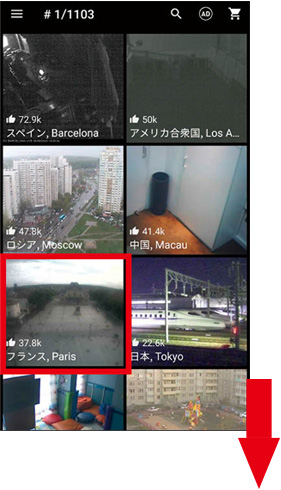
世界中のライブ映像をサムネール画像でプレビュー可能。
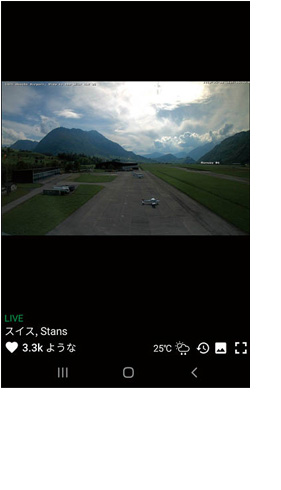
サムネールをタップすれば再生が開始する。
Googleマップの活用法
(1)将来の旅行を夢見て、「行きたい場所リスト」を作成
Googleマップ
提供元:Google LLC
●iPhone ●Android
旅行に行ってみたい場所を見つけたら、とりあえず「Googleマップ」に登録しておこう。
保存方法は、まず、Googleマップで目的地の詳細情報を開いて、「保存」アイコンをタップ。「リストに保存」画面が開いたら、保存したいリストをタップすればいい。適当なリストがない場合は、新たに作成することも可能だ。
作成したリストは、メイン画面下部の「保存済み」アイコンから確認できる。
気になる場所はGoogleマップに保存!
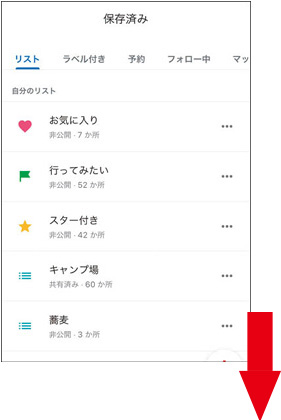
保存した場所は、「お気に入り」や「行ってみたい」などのリスト別に整理できる。

保存した場所が写真付きで登録されているので、内容を一目で把握可能だ。
(2)「タイムライン」で過去に訪れた場所を振り返れる!
もう一度行こうと思っても、なかなか細部まで思い出せない場所というのは意外に多いものだ。そんなときは、「Googleマップ」の「タイムライン」をチェックしよう。
スマホの位置情報を基にユーザーの行動履歴が逐一記録されているので、訪問場所を簡単に割り出すことができる。タイムラインを表示するには、検索ボックスのアカウント画像をタップして、メニューから「タイムライン」を選択すればOKだ。
今までの行動履歴が簡単にわかる!
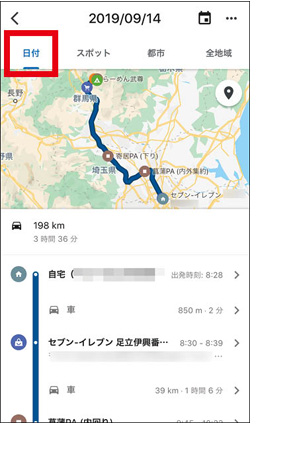
指定日の行動履歴を地図上で示してくれるほか、訪問場所の候補も挙げてくれる。
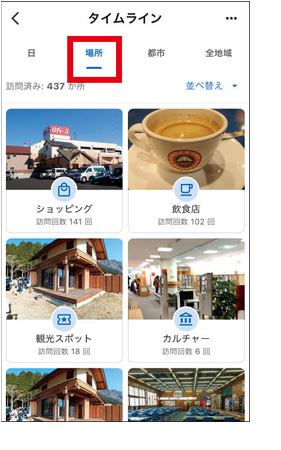
画面上部の「場所」では、訪問場所をジャンル別にまとめてくれている。
旅行の下見にピッタリ!
出かけたい場所の街並みなどをVRで味わおう
旅行の下見に「Googleマップ」を活用している人は多いだろうが、平面的な写真だけでは現地の雰囲気はつかみにくいものだ。そこで、活用したいのが、人気スポットの360度写真を鑑賞できる「ストリートビュー」アプリ。ユーザー投稿による膨大な数の360度写真をストリートビュー形式で見られるうえ、対応VR機器を使えば、さらに臨場感のあるVR映像で現地の雰囲気を体感することも可能だ。
空から大地まで360度すべてを見渡せる!
Google ストリートビュー
提供元:Google LLC
●iPhone ●Android
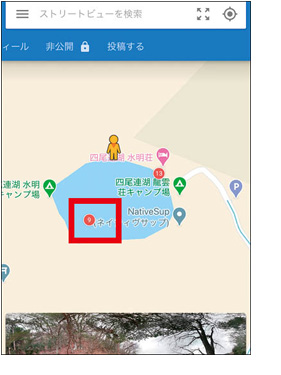
360度写真を見るには、マップ上から目的地付近にある赤丸アイコンをタップ。
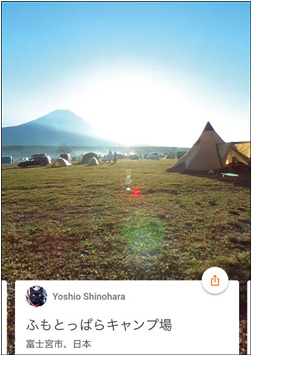
画面下部のサムネールからどれかをタップすると、360度写真が表示される。
2時間前の混雑状況がわかる
出かける先の混雑具合をアプリでチェックしよう
新型コロナウイルス感染拡大を防ぐため、当面は混雑した場所への外出は控えるべきだ。そうした目安として使えるのが、地図上で混雑度を確認できる「混雑レーダー」を搭載した「Yahoo!MAP」。混雑レーダーは、画面右上のレイヤーアイコンから表示可能で、2時間前から26時間前までの混雑状況をチェックできる。前もって目的地の混雑傾向を把握し、外出のタイミングなどを図る参考にしよう。
混雑レーダーを起動して人混みをチェック
Yahoo! MAP
提供元:Yahoo Japan Corp.
●iPhone ●Android
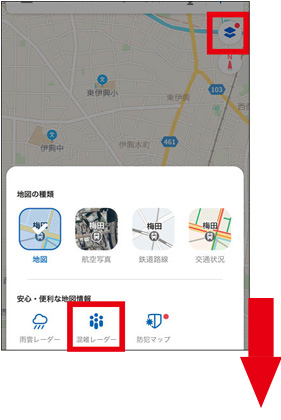
画面右上のレイヤーアイコンをタップして、メニューから「混雑レーダー」を選択。
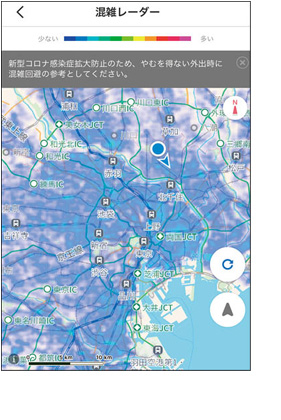
混雑状況が地図上でカラーで示される。
「青(少ない)→緑→黄→赤(多い)」の4段階でわかる。
■解説/篠原義夫(ガジェットライター)

